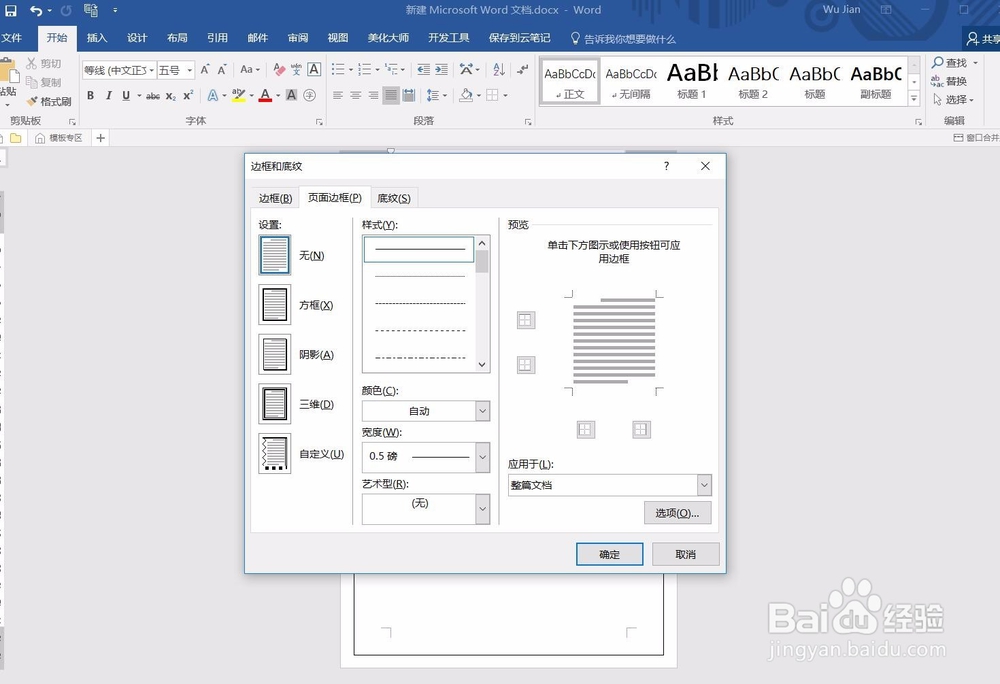1、在任意文件夹内新建一个WORD文档。
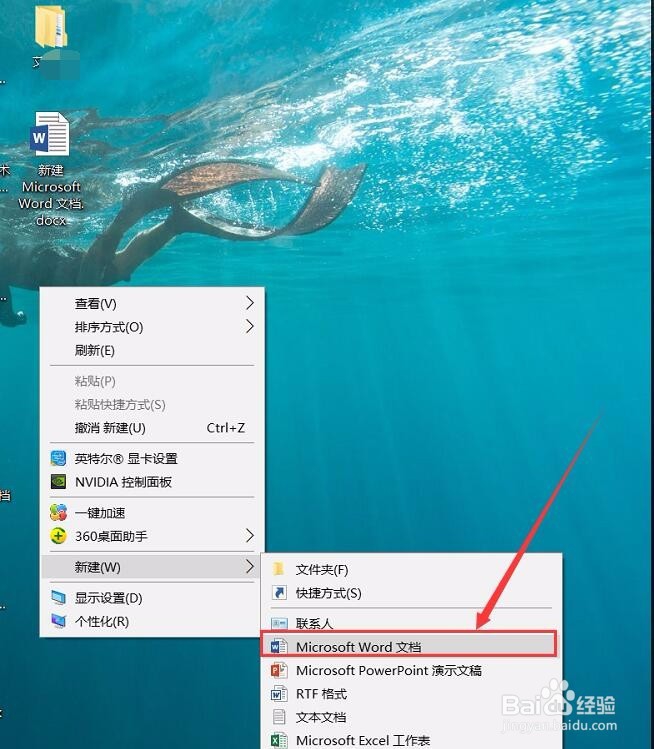
2、打开WORD文档,在菜单栏点击“开始”、“边框与底纹”,进入边框和底纹设置界面。点击页面边框进入该类目下。
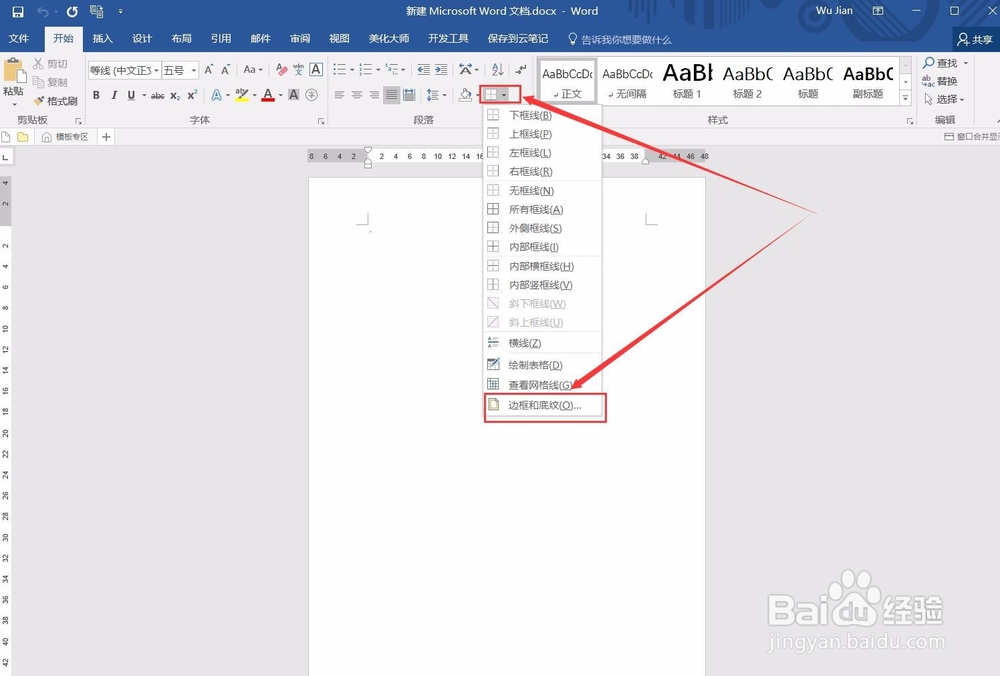
3、在页面边框类目下,首先点击“方框”,之后在样式中选择需要的边框线类型,此外可以修改边框线颜色、边框线宽度等。
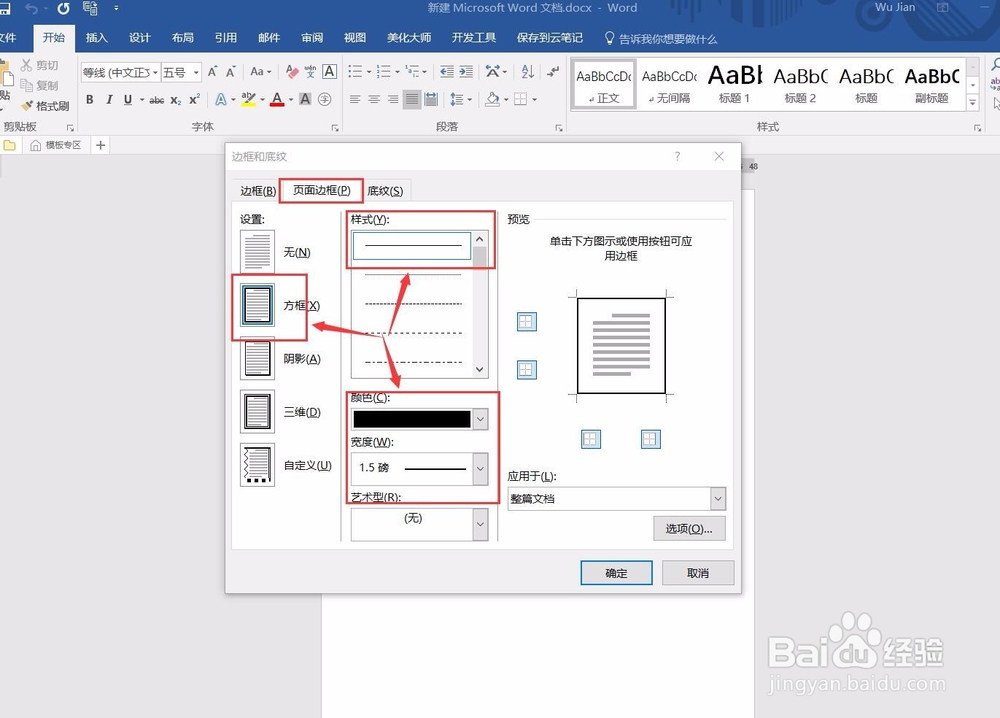
4、在上述操作步骤完成之后点击右下角的“应用于 整篇文档”,并点击确定。
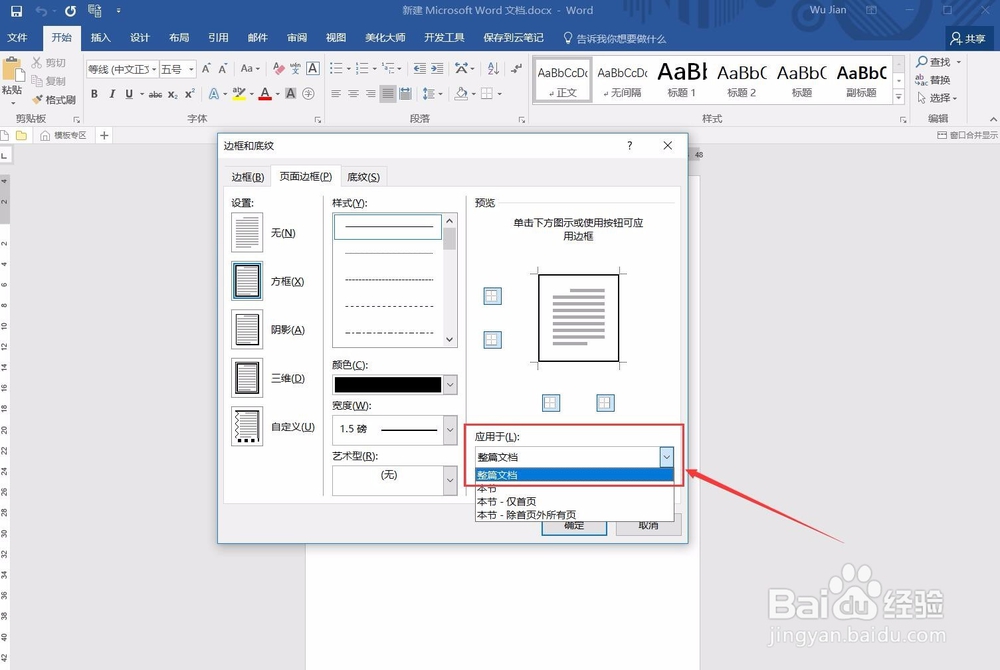
5、之后返回主界面可以看到外边框添加已经完成。
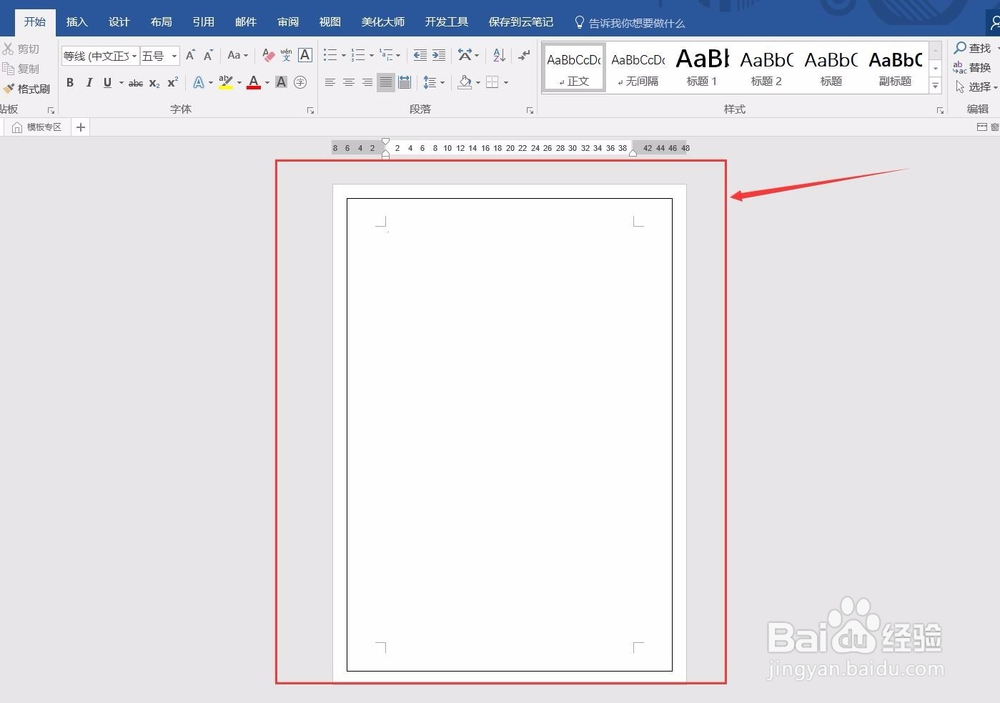
6、如果对刚才的边框不满意,可以选择其他类型边框线。
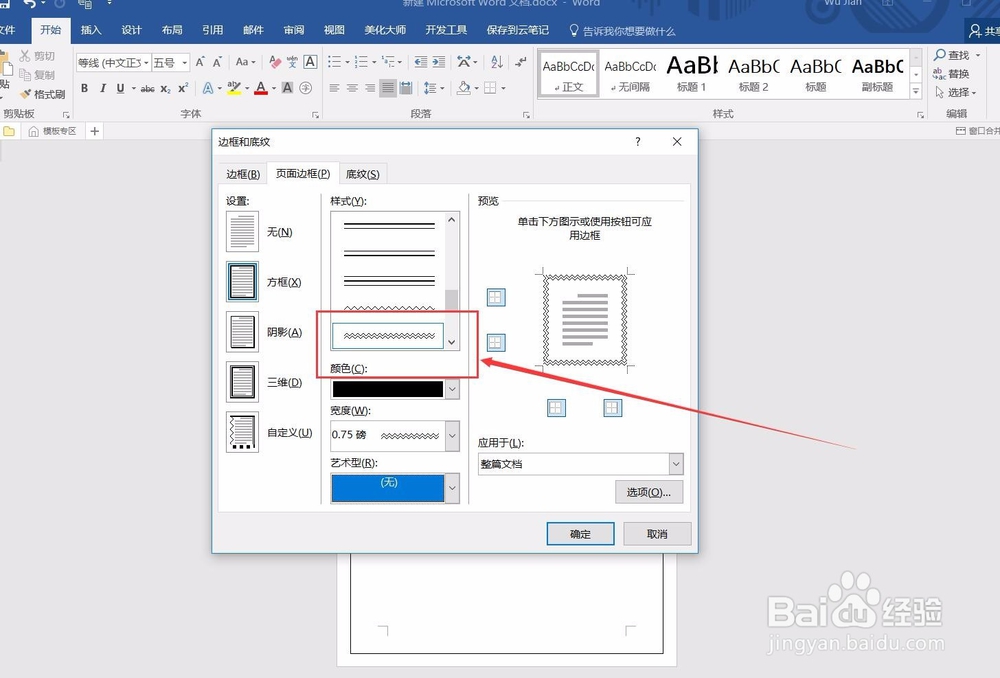
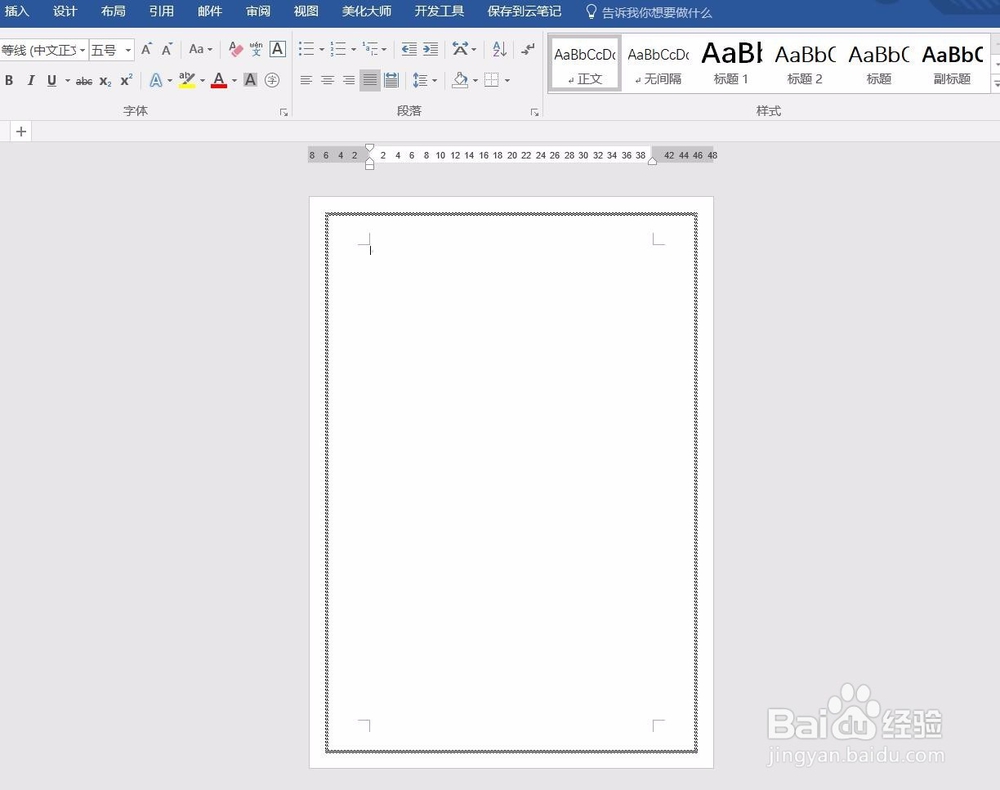
7、此外,如果有特定的场合需要,也可以选用艺术型边框。
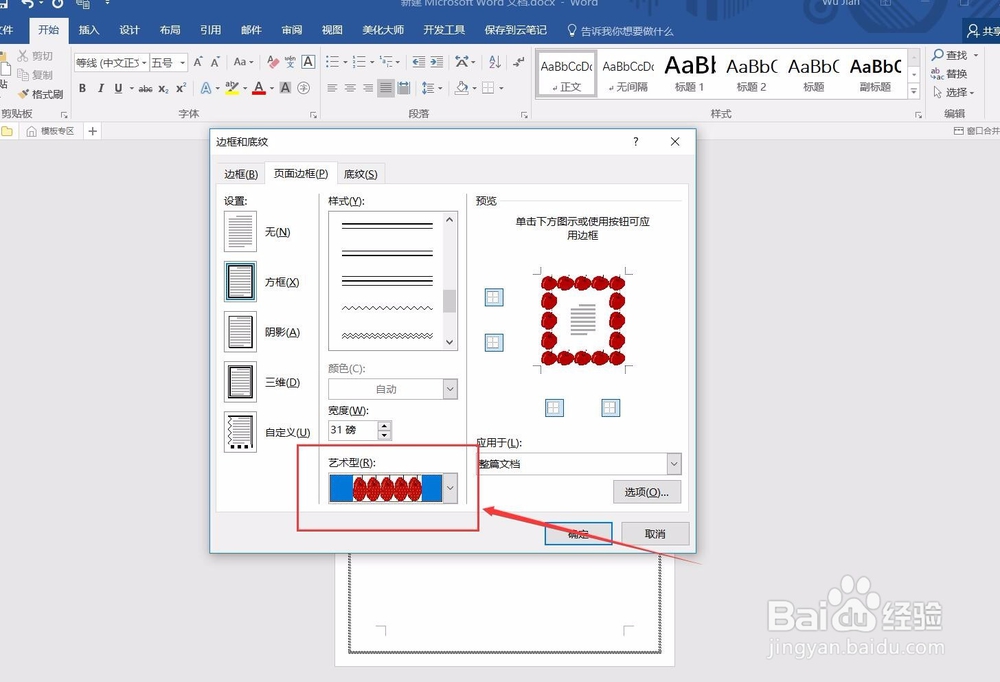

8、如果想要删除外边框,只要在菜单栏点击“开始”、“边框和底纹”、“页面设置”、“无”。